Lỗi thường gặp
Nguyên Nhân Và Cách Khắc Phục MacBook Bị Nóng Hiệu Quả
Bạn đang lo lắng vì MacBook bị nóng bất thường, quạt chạy ồn hoặc máy dễ sập nguồn khi làm việc nặng? Đây là tình trạng phổ biến do nhiều nguyên nhân như bụi bẩn, pin xuống cấp hay lỗi phần mềm. Trong bài viết này, Tiến Trần Mobile sẽ phân tích chi tiết nguyên nhân và hướng dẫn các giải pháp tối ưu giúp bạn khắc phục tình trạng quá nhiệt, bảo vệ hiệu năng và kéo dài tuổi thọ MacBook.

Dấu hiệu nhận biết MacBook đang bị quá nhiệt
Trước khi tìm cách khắc phục, hãy xác định chính xác các dấu hiệu cho thấy MacBook của bạn đang nóng hơn mức bình thường:
- Quạt kêu to và chạy liên tục: Kể cả khi chỉ thực hiện các tác vụ nhẹ, quạt tản nhiệt vẫn hú to. Đây là dấu hiệu hệ thống đang phải làm việc vất vả để giải phóng nhiệt lượng.
- Bề mặt máy nóng ran: Khu vực phía trên bàn phím, phần kê tay và đặc biệt là mặt đáy máy có nhiệt độ cao bất thường khi chạm vào.
- Hiệu năng suy giảm rõ rệt: Máy chạy chậm, giật lag, các thao tác phản hồi ì ạch. Tình trạng này xảy ra do hệ thống tự động giảm hiệu năng CPU/GPU để hạ nhiệt, bảo vệ linh kiện.
- Pin tụt nhanh chóng: Nhiệt độ cao làm pin tiêu hao năng lượng nhanh hơn đáng kể so với bình thường.
- Máy tự động tắt nguồn hoặc treo: Đây là cơ chế bảo vệ cuối cùng của hệ thống khi nhiệt độ vượt ngưỡng an toàn, có thể gây hư hỏng phần cứng nghiêm trọng.
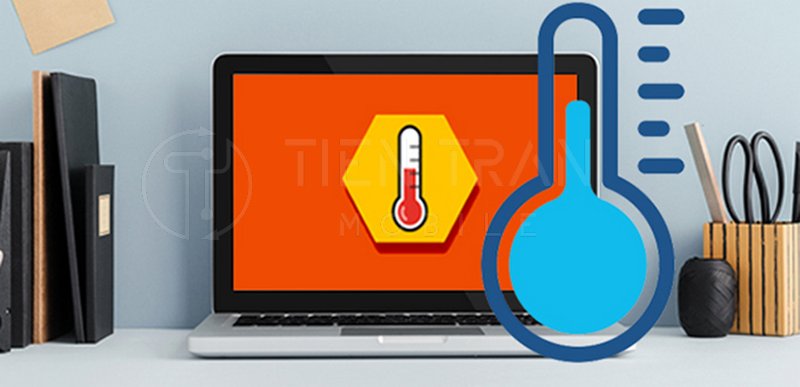
Nguyên nhân chính khiến MacBook bị nóng
Việc xác định đúng nguyên nhân sẽ giúp bạn có giải pháp xử lý triệt để nhất.
- Chạy nhiều ứng dụng nặng cùng lúc: Render video, lập trình, sử dụng máy ảo hay mở hàng chục tab trình duyệt cùng lúc sẽ ép CPU và GPU hoạt động ở cường độ cao, sinh ra một lượng nhiệt lớn.
- Trình duyệt web ngốn tài nguyên: Các trình duyệt như Google Chrome nổi tiếng về việc sử dụng nhiều bộ nhớ và CPU, đặc biệt khi có nhiều tiện ích mở rộng (extension) hoặc các tab chứa nội dung tự động phát.
- Bụi bẩn làm tắc nghẽn hệ thống tản nhiệt: Sau một thời gian sử dụng, bụi sẽ tích tụ trong quạt và khe tản nhiệt, ngăn cản luồng không khí lưu thông và khiến nhiệt bị “giam cầm” bên trong máy.
- Môi trường sử dụng không phù hợp: Sử dụng MacBook trong phòng có nhiệt độ cao, dưới ánh nắng trực tiếp hoặc đặt máy trên các bề mặt mềm như chăn, gối, nệm sẽ làm bít các khe thoát nhiệt. Apple khuyến nghị nhiệt độ môi trường lý tưởng để sử dụng máy là từ 10–35°C.
- Phần cứng xuống cấp: Pin bị chai, keo tản nhiệt cho CPU bị khô sau nhiều năm sử dụng sẽ làm giảm hiệu quả truyền nhiệt, khiến máy nóng hơn.
- Sử dụng sạc không chính hãng: Sạc kém chất lượng hoặc không đúng công suất có thể gây ra dòng điện không ổn định, làm nóng máy, nóng củ sạc và tiềm ẩn nguy cơ cháy nổ, hỏng hóc linh kiện.

10+ Cách khắc phục và làm mát MacBook hiệu quả
Hãy bắt đầu với những giải pháp phần mềm đơn giản trước khi can thiệp vào phần cứng.
1. Kiểm tra và đóng các ứng dụng ngốn tài nguyên
Đây là bước đầu tiên và quan trọng nhất.
- Mở ứng dụng Giám sát hoạt động (Activity Monitor).
- Chuyển sang tab CPU, sắp xếp theo cột % CPU để tìm ra ứng dụng nào đang chiếm dụng tài nguyên nhiều nhất và tắt chúng đi.
- Lặp lại tương tự với tab Năng lượng (Energy) để xem ứng dụng nào đang gây hao pin.
2. Tối ưu trình duyệt web
- Sử dụng Safari: Safari thường được tối ưu tốt hơn cho macOS, giúp máy hoạt động mát và tiết kiệm pin hơn so với Chrome.
- Đóng bớt các tab không cần thiết: Mỗi tab đều tiêu tốn một phần tài nguyên hệ thống.
- Gỡ bỏ các tiện ích mở rộng (extension) không sử dụng: Nhiều extension chạy nền và có thể là nguyên nhân gây nóng máy.
3. Cập nhật macOS lên phiên bản mới nhất
Các bản cập nhật của Apple thường đi kèm với các bản vá lỗi và cải thiện về hiệu năng, giúp tối ưu hóa việc sử dụng năng lượng và quản lý nhiệt độ.
4. Tạo môi trường làm việc thông thoáng
Luôn đặt MacBook trên một mặt phẳng cứng, phẳng như bàn gỗ, bàn kim loại để các khe tản nhiệt không bị che khuất. Tránh tuyệt đối việc đặt máy lên giường, sofa hay chăn gối.
5. Sử dụng đế tản nhiệt
Một chiếc đế tản nhiệt chất lượng tốt không chỉ giúp nâng máy lên một góc độ làm việc thoải mái mà còn tăng cường luồng không khí lưu thông bên dưới, hỗ trợ làm mát hiệu quả.

6. Vệ sinh MacBook định kỳ
Sau khoảng 1-2 năm sử dụng, bạn nên mang máy đi vệ sinh chuyên nghiệp để loại bỏ hoàn toàn bụi bẩn bám trong quạt và hệ thống tản nhiệt. Việc này có thể giúp giảm nhiệt độ hoạt động một cách đáng kể.
7. Thiết lập lại SMC (Đối với Mac Intel)
Lưu ý: Thao tác này chỉ áp dụng cho các dòng MacBook sử dụng chip Intel. Reset SMC (System Management Controller) có thể khắc phục các sự cố liên quan đến quạt, nguồn và quản lý nhiệt. Cách thực hiện sẽ khác nhau tùy dòng máy, bạn nên tham khảo hướng dẫn chính thức từ Apple. Với các dòng máy Mac Apple Silicon (M1, M2, M3), bạn chỉ cần khởi động lại máy là đủ.
8. Nâng cấp phần cứng (Nếu có thể)
Với các dòng MacBook đời cũ còn cho phép nâng cấp, việc tăng RAM hoặc thay ổ cứng HDD bằng SSD sẽ giúp giảm tải cho hệ thống, giúp máy chạy nhanh và mát hơn.
9. Quét và loại bỏ phần mềm độc hại
Virus hoặc adware có thể chạy ngầm, chiếm dụng tài nguyên và làm máy nóng. Hãy đảm bảo macOS luôn được cập nhật và chỉ cài đặt ứng dụng từ các nguồn đáng tin cậy.
10. Tắt máy hoàn toàn khi không sử dụng trong thời gian dài
Thay vì chỉ gập máy (chế độ Sleep), hãy tắt hoàn toàn (Shut Down) để tất cả các linh kiện được “nghỉ ngơi” và hạ nhiệt hoàn toàn.

>> Tham khảo thêm nhiều nội dung hữu ích tại đây
Thu mua đồ công nghệ cũ tại Tiến Trần Mobile
Thu mua điện thoại cũ giá cao TPHCM – Báo giá nhanh
Thói quen sử dụng để phòng tránh MacBook bị nóng
- Không che khe tản nhiệt: Luôn đảm bảo khu vực bản lề và các cạnh máy thông thoáng.
- Hạn chế làm việc dưới trời nắng: Nhiệt độ môi trường cao sẽ cộng hưởng làm máy nóng nhanh hơn.
- Bảo dưỡng định kỳ: Vệ sinh máy và thay keo tản nhiệt (nếu cần) sau vài năm sử dụng.
- Chỉ dùng phụ kiện chính hãng: Đặc biệt là sạc và cáp sạc để đảm bảo an toàn.
- Phân bổ công việc hợp lý: Tránh render video và chơi game cùng lúc. Hãy để máy có những khoảng nghỉ giữa các tác vụ nặng.

Khi nào bạn nên mang MacBook đi sửa chữa chuyên nghiệp?
Hãy tìm đến các chuyên gia nếu bạn gặp phải các tình huống sau:
- Đã áp dụng các cách trên nhưng máy vẫn nóng bất thường.
- Máy thường xuyên bị treo hoặc tự động tắt nguồn.
- Pin có dấu hiệu bị phồng (làm kênh trackpad hoặc mặt đáy).
- Quạt phát ra tiếng kêu lạ, lạch cạch.

Dịch vụ sửa chữa MacBook uy tín tại Tiến Trần Mobile
Nếu bạn đang tìm một địa chỉ đáng tin cậy để khắc phục tình trạng MacBook bị nóng tại TP.HCM, Tiến Trần Mobile là một lựa chọn tối ưu.
- Địa chỉ: 284 Cao Đạt, Phường 1, Quận 5.
- Dịch vụ chuyên nghiệp: Chuyên vệ sinh hệ thống tản nhiệt, thay keo tản nhiệt, kiểm tra và thay thế pin, sửa chữa các lỗi phần cứng liên quan đến nguồn và mainboard.
- Quy trình minh bạch: Bạn sẽ được tư vấn rõ ràng về tình trạng máy, giải pháp khắc phục và báo giá chi tiết trước khi tiến hành sửa chữa.
- Linh kiện chất lượng: Cam kết sử dụng sạc, pin và các linh kiện thay thế chính hãng hoặc có chất lượng tương đương, đảm bảo độ bền và an toàn.
Liên hệ ngay để được tư vấn miễn phí:
- Hotline/Zalo: 0943354321
- Website: tientranmobile.com
Đừng để tình trạng nóng máy làm gián đoạn công việc và giảm tuổi thọ chiếc MacBook của bạn. Hãy liên hệ Tiến Trần Mobile để được hỗ trợ nhanh chóng và chuyên nghiệp nhất
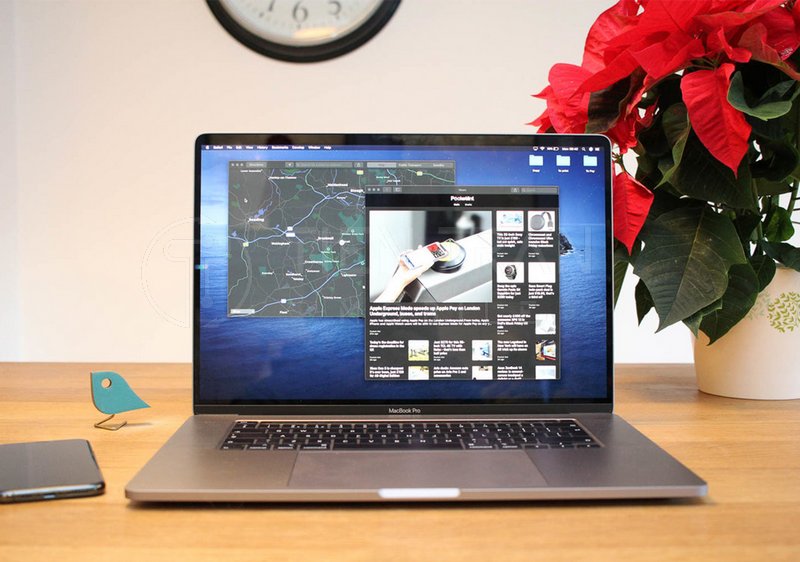
>> Tham khảo thêm nhiều nội dung hữu ích tại đây
iPad bật WiFi chập chờn – cách xử lý nhanh











